Familie van besturingssystemen
Voorwaarden
Na het laden van de geselecteerde distributieve
Gebruik de gratis Rufus software om een bootable disk te maken, door deze te downloaden van de officiële webpagina van de ontwikkelaar. De beschrijfbare USB-stick wordt weergegeven in het met “1” gemarkeerde gebied. Met “Select”, geef locatie van ISO-image op
Verplaats het keuzerondje naar de door de pijl aangegeven positie en selecteer de installatieoptie die geen invloed heeft op het bestaande besturingssysteem.

Zoek “dev/sdc” in de stationslijst. Zoals u in de schermafbeelding kunt zien, heeft uw flash-schijf een FAT32-bestandssysteem. Deze sectie moet worden verwijderd als u er in de toekomst mee wilt werken. Selecteer de regel “dev/sdc1” met de schijfgrootte. Druk op het “min”-symbool, gemarkeerd met een twee.
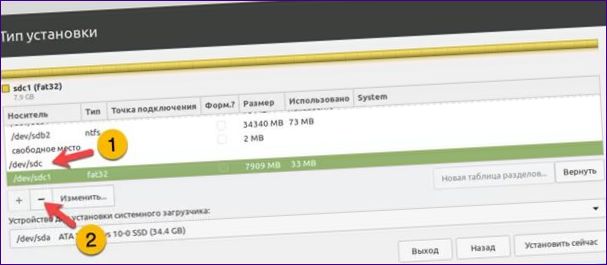
Als gevolg daarvan wordt de partitie op de USB-stick gewist en gemarkeerd als “vrije ruimte”. Om de externe schijf handmatig te partitioneren, drukt u op het plusteken (in de schermafbeelding aangegeven met een stippellijn).
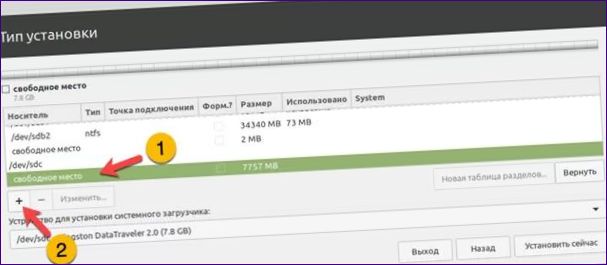
Maak eerst een home-partitie. Het is bedoeld voor het opslaan van gebruikersinformatie. Wijs er ruimte voor toe, met in gedachten dat de rootpartitie minstens 6 GB groot moet zijn. Stel de grootte in het vakje gemarkeerd met een. Verander het bestandssysteemtype van het standaard ondersteunde journaling bestandssysteem ext4 in ext2. Stel koppelpunt “/home” in op de meegeleverde lijst. Voltooi de operatie door op “” te klikken.
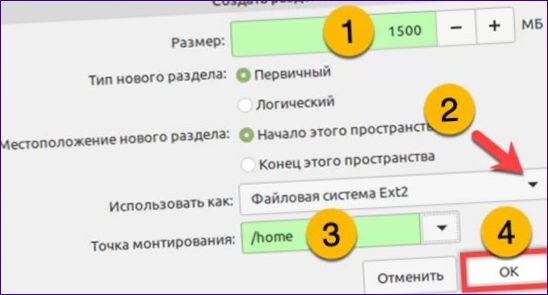
Ga op dezelfde manier te werk om de rootpartitie aan te maken. Verander niets in het met een gemarkeerde veld, en laat de rest van de vrije ruimte voor het. Verander het bestandssysteem van ext4 in ext2. Selecteer het koppelpunt “/” in de vervolgkeuzelijst gemarkeerd met “3. Sluit het partitioneren af door op “OK” te klikken.
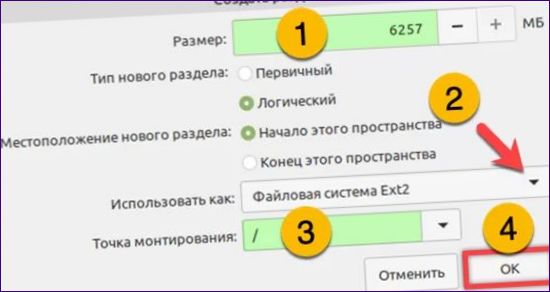
De volgende schermafbeelding toont de partitietabel die op de USB-stick is aangemaakt. Geef in het drop-down menu met een tweetal het flash drive apparaat “/dev/sdc” aan als locatie voor de bootloader. Druk op de knop “Installeren”.
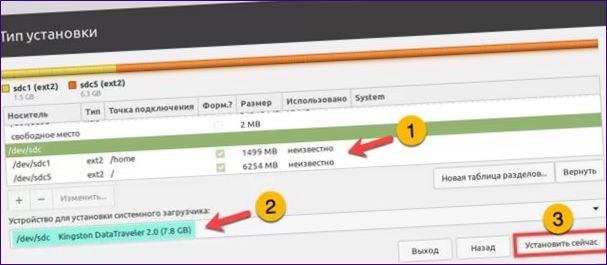
Accepteer het formatteren en partitioneren van de schijf naar de hierboven gemaakte partities.

Voer de gebruikersnaam en het wachtwoord van het systeem in op de groen gemarkeerde regels. De wizard vult andere velden handmatig in. Verplaats het keuzerondje gemarkeerd met één naar de positie voor automatische invoer.
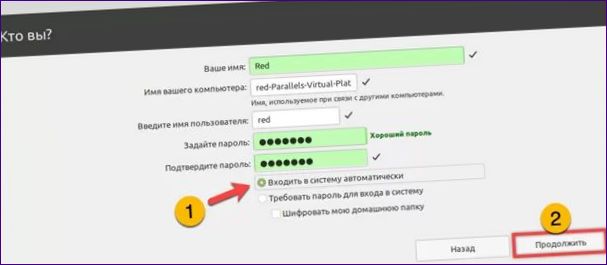
Selecteer een toetsenbordindeling voor het systeem in het flashstation. Stel de tijdzone in met behulp van de drop-down lijst. Druk op “Continue” om het installatieproces op de externe schijf te starten.
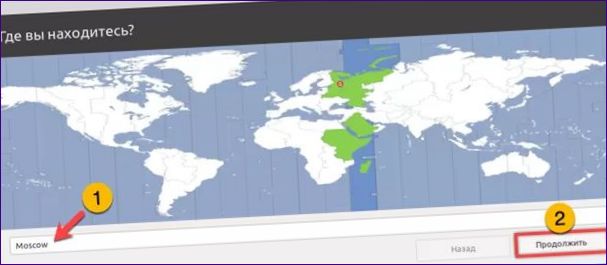
Daarna volgt een korte presentatie van de mogelijkheden van het besturingssysteem.
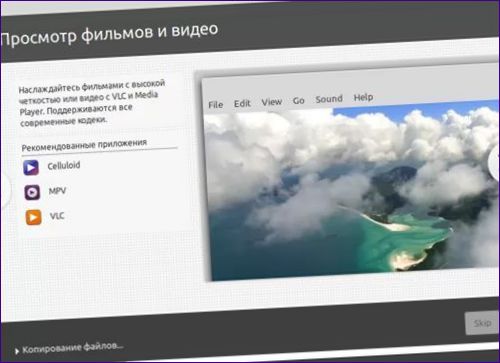
Het einde van de installatie wordt aangegeven door een pop-up venster. Druk op de met een kader gemarkeerde knop om uw PC opnieuw op te starten en het besturingssysteem op de verwisselbare USB-stick te gebruiken.

Tot slot
Door de stapsgewijze instructies van onze experts te volgen, kunt u een USB-stick maken met het besturingssysteem

Hoe installeer je Linux op een USB-stick? Ik zou graag willen weten wat de stappen zijn om Linux op een USB-stick te installeren. Is er specifieke software nodig? Moet de USB-stick geformatteerd worden voordat je begint? En, belangrijker nog, is het mogelijk om een opstartbare Linux-USB-stick te maken? Ik heb gehoord dat het handig kan zijn voor het uitvoeren van verschillende Linux-distributies op verschillende computers. Ik zou graag je advies en tips hierover willen ontvangen. Alvast bedankt!
Om Linux op een USB-stick te installeren, heb je eerst een programma nodig dat kan helpen bij het maken van een opstartbare USB-stick, zoals Rufus of balenaEtcher. Nadat je een van deze programma’s hebt gedownload, moet je de USB-stick formatteren naar het juiste bestandssysteem, zoals FAT32.
Vervolgens download je de gewenste Linux-distributie van hun officiële website en selecteer je deze in het programma om op de USB-stick te installeren. Volg de instructies van het programma en wacht tot het installatieproces is voltooid.
Zodra de installatie is voltooid, kun je de USB-stick gebruiken om Linux op te starten op verschillende computers door vanaf de USB-stick op te starten. Zo kun je Linux gebruiken zonder het permanent te installeren op een computer.
Het maken van een opstartbare Linux-USB-stick kan erg handig zijn en biedt veel flexibiliteit. Zorg er wel voor dat je een USB-stick met voldoende opslagruimte gebruikt en dat je regelmatig een back-up maakt van je bestanden, aangezien deze kunnen worden gewist tijdens het installatieproces. Veel succes!